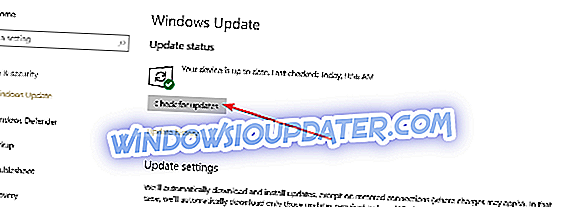Познајем много корисника рачунара који су недавно ажурирали оперативне системе на Виндовс 10, Виндовс 8, али као и увек смо успели да пронађемо неколико грешака - од којих је један проблем са штампачима. Изгледа да након ажурирања на Виндовс 10, 8, неки корисници имају проблема са проналажењем својих личних штампача.
Без обзира да ли користите штампач преко УСБ везе или бежичне везе у оперативном систему Виндовс 10, можда ћете имати проблема са откривањем штампача. До овог проблема може доћи из неколико разлога, од којих је један проблем са компатибилношћу између управљачког програма штампача и оперативног система. Ево неколико брзих метода које можете да урадите да бисте поправили проблеме са штампачем у оперативном систему Виндовс 10.
Пронађите своје Виндовс 10, 8 штампаче
- Проверите везу са штампачем
- Проверите управљачки програм штампача
- Покрените управљачки програм штампача у режиму компатибилности
- Ажурирајте рачунар
- Покрените програм за решавање проблема са штампачем
1. Проверите везу са штампачем
Први корак који морамо да урадимо, и знам да је већина вас вероватно ово проверила, али само да би били сигурни да проверите све жице на штампачу и на рачунару.
- Уверите се да је УСБ прикључен на штампач.
- Проверите да ли је други крај УСБ кабла прикључен на рачунар са оперативним системом Виндовс 8, 10
- Проверите да ли је ваш штампач укључен тако што ћете проверити кабл за напајање од штампача до прикључака за напајање.
- Укључите штампач притиском на дугме за напајање на штампачу.
- За бежичне штампаче морамо бити сигурни да је штампач повезан са нашим рутером.
2. Проверите управљачки програм штампача
- Морамо да погледамо управљачки програм који смо инсталирали за штампач. Обично их можете наћи на веб сајту штампача произвођача или на ЦД-у који сте добили уз штампач.
- Ако је, на пример, управљачки програм компатибилан само са оперативним системом Виндовс 7, вероватно неће радити на оперативном систему Виндовс 10, 8. \ т
- Ако имате управљачки програм за оперативни систем Виндовс 7, морат ћете отићи на веб-мјесто произвођача писача и одатле добити најновију верзију управљачког програма.
- Управљачке програме штампача можете проверити тако што ћете откуцати број модела уређаја на Веб локацији произвођача.
- Када инсталирате одговарајући управљачки програм за Виндовс 10, 8, једноставно поново покрените рачунар и видите да ли можете да пронађете штампач.
3. Покрените управљачки програм штампача у режиму компатибилности
У неким случајевима, иако имате управљачки програм за Виндовс 10, 8, штампач можда неће препознати оперативни систем.
- У овом случају треба да идемо у фасциклу коју смо копирали.
- Кликните (десни клик) на датотеку Сетуп.еке коју имате.
- Кликните (леви клик) на „Својства“.
- Кликните на (леви клик) на картицу „Компатибилност“ коју имате на горњој страни прозора који се отворио.
- Сада на картици “Компатибилност” идите на одељак у коме пише “Компатибилност”.
- Потврдите оквир поред „Покрени овај програм у режиму компатибилности за:“.
- Сада у падајућем менију под “Покрени овај програм у режиму компатибилности за:” кликните (леви клик) на падајући мени.
- Кликните (леви клик) на Виндовс 7. (одавде ћемо покушати да преваримо наш управљачки програм тако да мисли да је покренут на Виндовсу 7 иако имамо Виндовс 10, 8).
- Кликните (леви клик) на "Примени" који имате на доњој страни прозора.
- Поново покрените рачунар и видите да ли препознаје штампач.
4. Ажурирајте рачунар
- Искључите УСБ са вашег Виндовс 10, 8 ПЦ.
- Поново покрените рачунар.
- Када се рачунар покрене, поставите курсор миша у доњи леви угао екрана и кликните (леви клик) на „Старт“.
- Кликните (леви клик) на "Сеарцх" у менију "Старт".
- Откуцајте поље за претрагу "Виндовс упдате".
- Кликните (леви клик) на "Провери ажурирања"
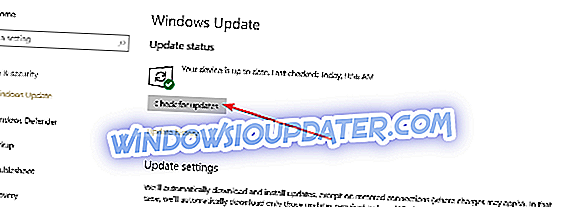
- Прихватите сва ажурирања која су потребна за одобрење.
- Поново покрените Виндовс 10, 8 ПЦ након завршетка ажурирања.
- Прикључите УСБ кабл на Виндовс 10, 8 ПЦ.
- Поново инсталирајте управљачке програме за штампач који имате на ЦД-у (ако је управљачки програм за Виндовс 10, 8), ако није, онда идите на веб страницу произвођача и инсталирајте Виндовс 10, 8 драјвера.
- Поново покрените рачунар.
5. Покрените програм за решавање проблема са штампачем
У случају да се проблем настави, можете користити и уграђени алат за решавање проблема са штампачем. И Виндовс 10 и Виндовс 8.1 имају уграђени алат за решавање проблема који вам може поправити опште грешке које утичу на ваш штампач. Да бисте га покренули, једноставно идите у Подешавања> Ажурирање и безбедност> изаберите Решавање проблема на левом окну> пронађите решење за решавање проблема са штампачем, као и алатку за решавање проблема са хардвером и покрените оба.
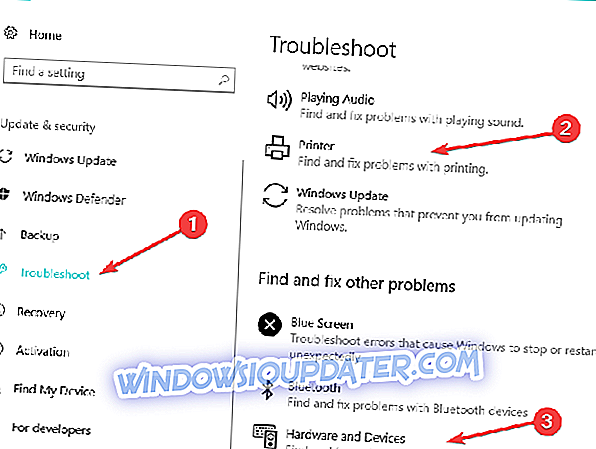
Алат за решавање проблема са штампачем можете покренути и из контролне табле. Отворите Контролну таблу> откуцајте "решавање проблема" у менију за претрагу који се налази у горњем десном углу> кликните на Решавање проблема, а затим изаберите "Прикажи све" да бисте приказали све алате за решавање проблема на рачунару. Изаберите алатку за решавање проблема са штампачем и покрените је.
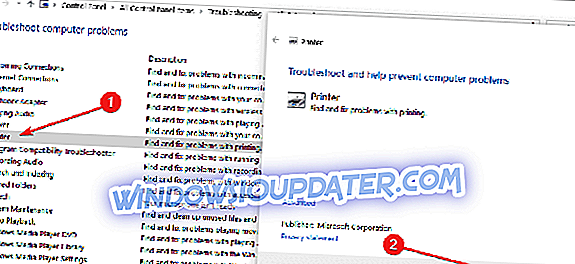
Ово су пет метода које треба да покушате да бисте пронашли свој штампач на Виндовс 8 или Виндовс 10. Јавите нам који је метод радио за вас.
Напомена уредника: Ова порука је првобитно објављена у августу 2014. године и од тада је ажурирана због свежине и тачности.